Приложение «Фото» на iPhone и iPad предоставляет множество способов сортировки и фильтрации фотографий и видео. Вы можете легко организовать свой контент по времени или по типу данных. Например, вы можете быстро найти альбом с портретными фотографиями, панорамами, скриншотами, Live Photo или использовать другие стандартные фильтры. Кроме того, вы можете создавать собственные альбомы и папки и управлять ими. Это позволяет удобно упорядочивать фотографии и видео в соответствии с важными для вас событиями или другими критериями.
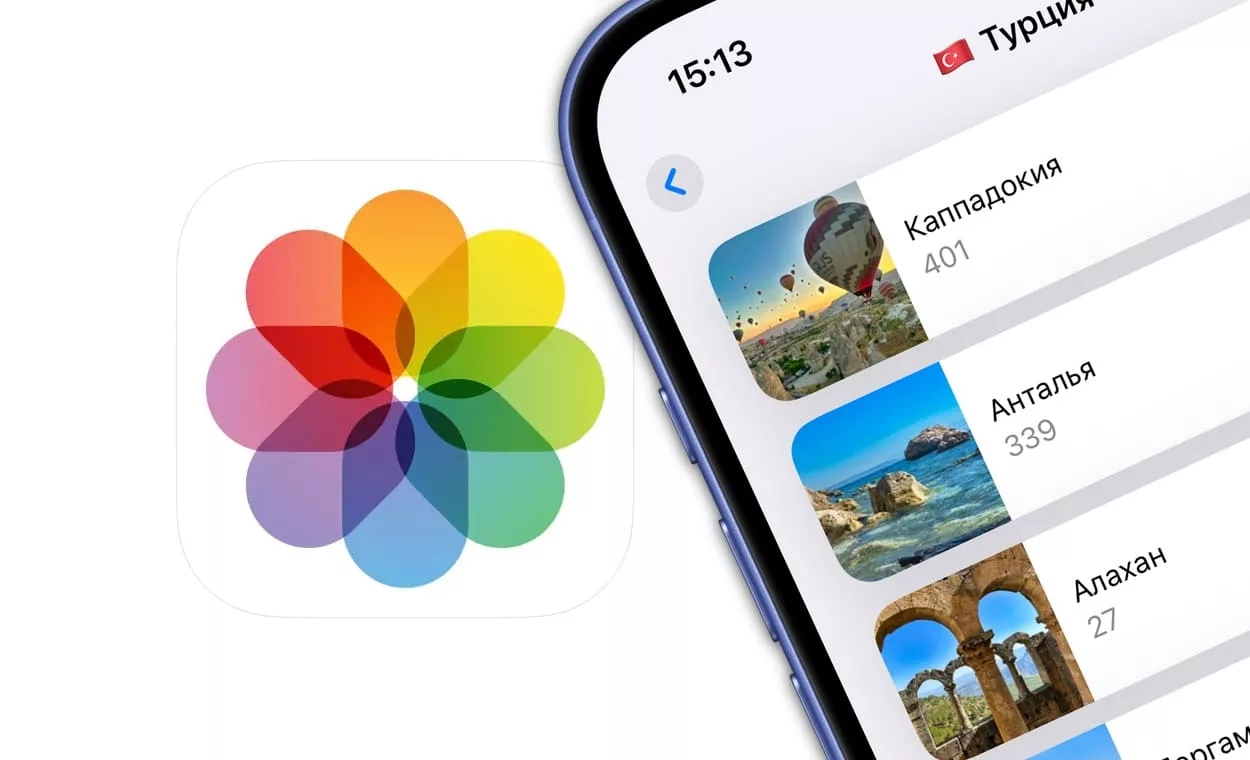
Подписаться на Яблык в Telegram — только полезные инструкции для пользователей iPhone, iPad и Mac t.me/yablykworld.
Содержание статьи
- Чем отличается папка от альбома в приложении «Фото» на iPhone и iPad?
- Как создавать новые альбомы и папки в приложении «Фото» на iPhone и iPad?
- Как добавить новый альбом в существующую папку приложения «Фото»?
- Как добавить фото и видео в существующий альбом в приложении «Фото»?
- Как изменить название или миниатюру (заглавное фото) альбома?
- Как изменить порядок размещения альбомов и папок?
- Как удалить альбом или папку в приложении «Фото»?
- Что такое скрытый альбом фото на iPhone?
- Что такое общий альбом фото на iPhone?
- Часто задаваемые вопросы
Чем отличается папка от альбома в приложении «Фото» на iPhone и iPad?
Альбом в приложении «Фото» используется для создания подборки фото или видео, объединенных каким-либо критерием. В свою очередь, в папку вы можете разместить несколько альбомов, близких по теме.
В частности, в моей фотомедиатеке имеется папка «Путешествия», вместо буквенного названия в которой я использую соответствующий смайлик эмодзи 🏝️. В этой папке размещены папки с альбомами фото и видео из разных стран, в которых мне удалось побывать.
Например, в моем случае получается путь:
Приложение «Фото» → раздел «Альбомы» → Вкладка «Личные» → папка 🏝️ («Путешествия») → папка 🇹🇷 («Турция») → альбомы с фото и видео различных мест в Турции.
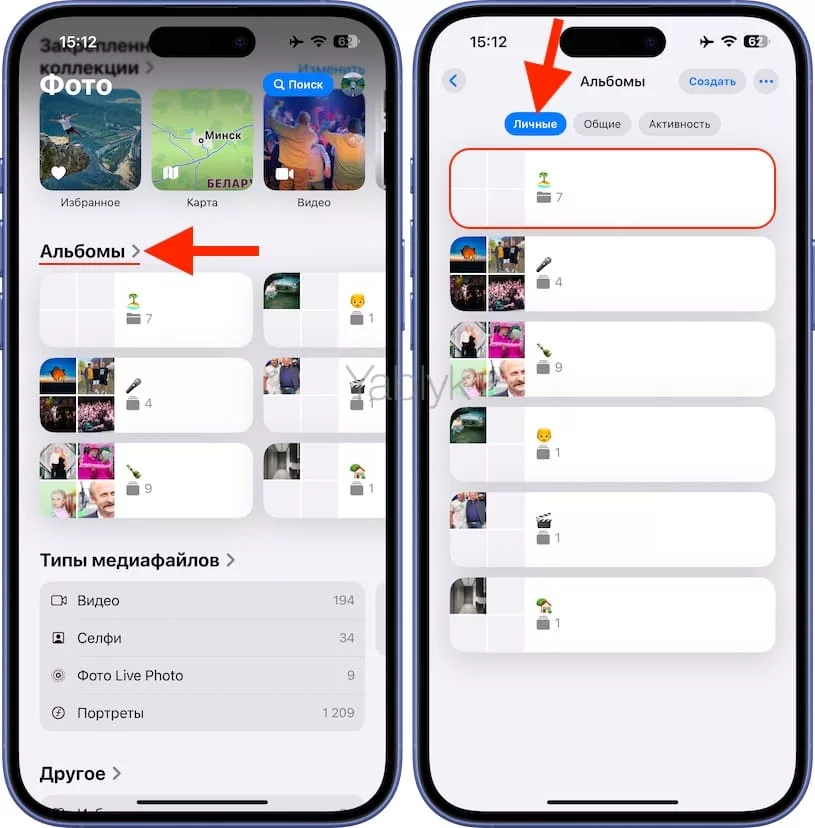
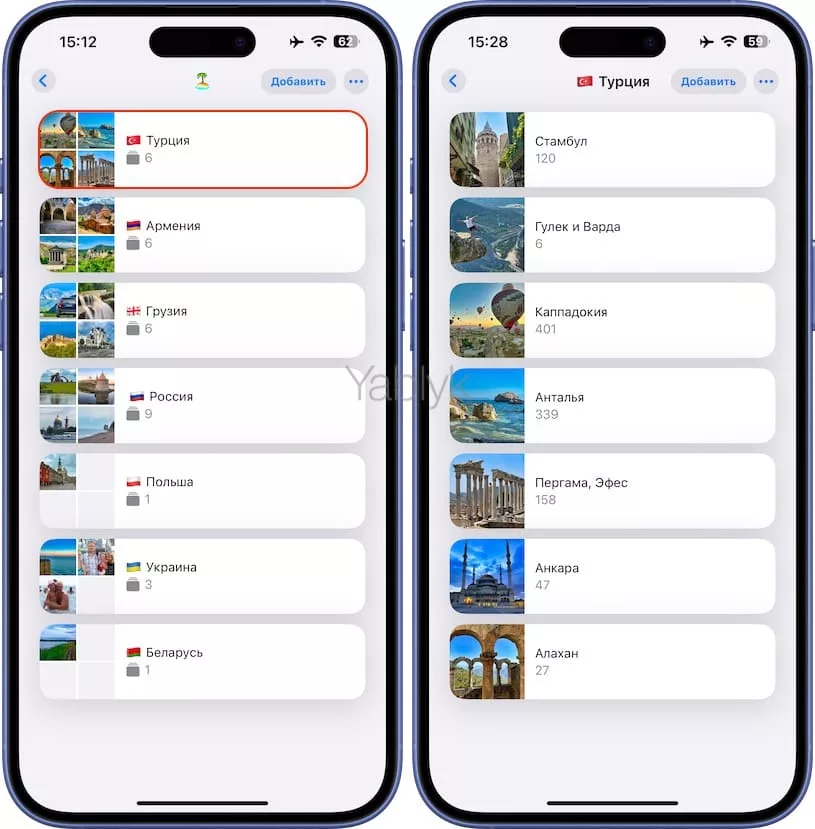
Как создавать новые альбомы и папки в приложении «Фото» на iPhone и iPad?
1. Запустите приложение «Фото».
2. Нажмите на заголовок раздела «Альбомы». Этот раздел может находиться в любом месте главной страницы приложения «Фото», в зависимости от настроек.
3. Выберите вкладку «Личные» и нажмите кнопку «Создать».
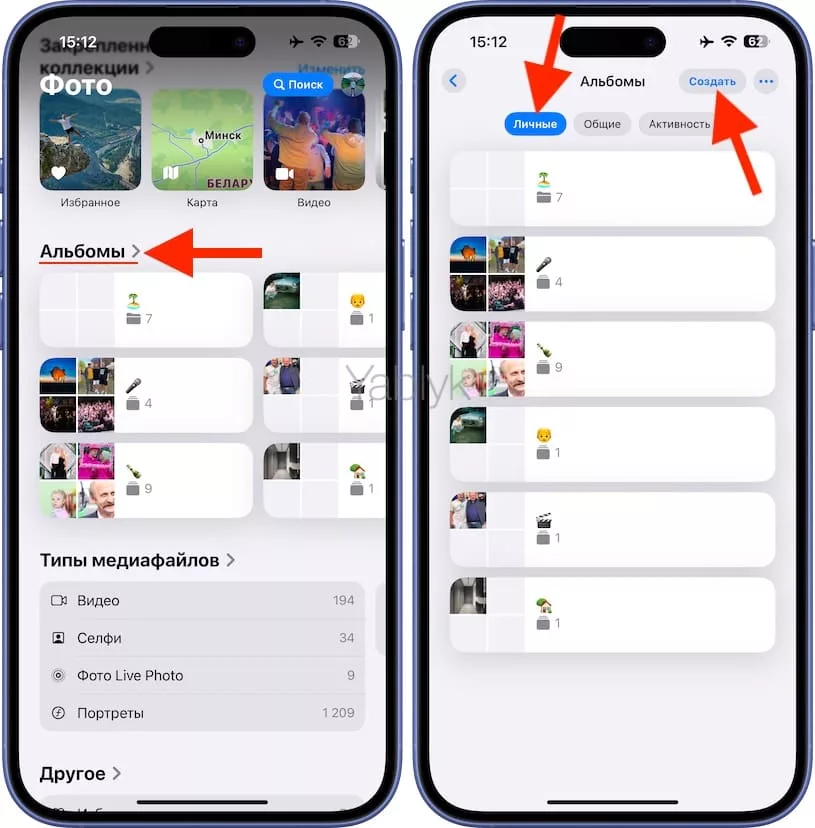
4. Выберите «Создать альбом» (будет создан новый альбом для фото и видео) или «Новая папка» (папка, для размещения альбомов).
5. Придумайте название для нового альбома или папки.
6. При создании альбома нажмите кнопку «Добавить фото» для добавления в него необходимых фото и видео. При создании папки, вы можете добавить в нее необходимые альбомы.

7. Нажмите «Создать» в правом верхнем углу.
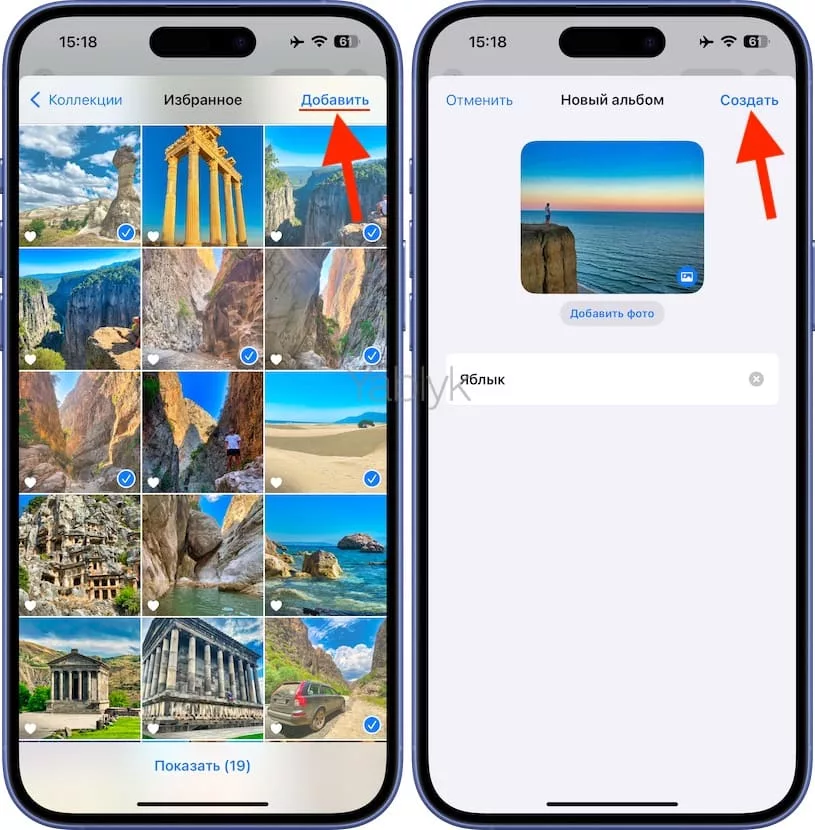
8. Новый альбом или папка появится в разделе «Альбомы».
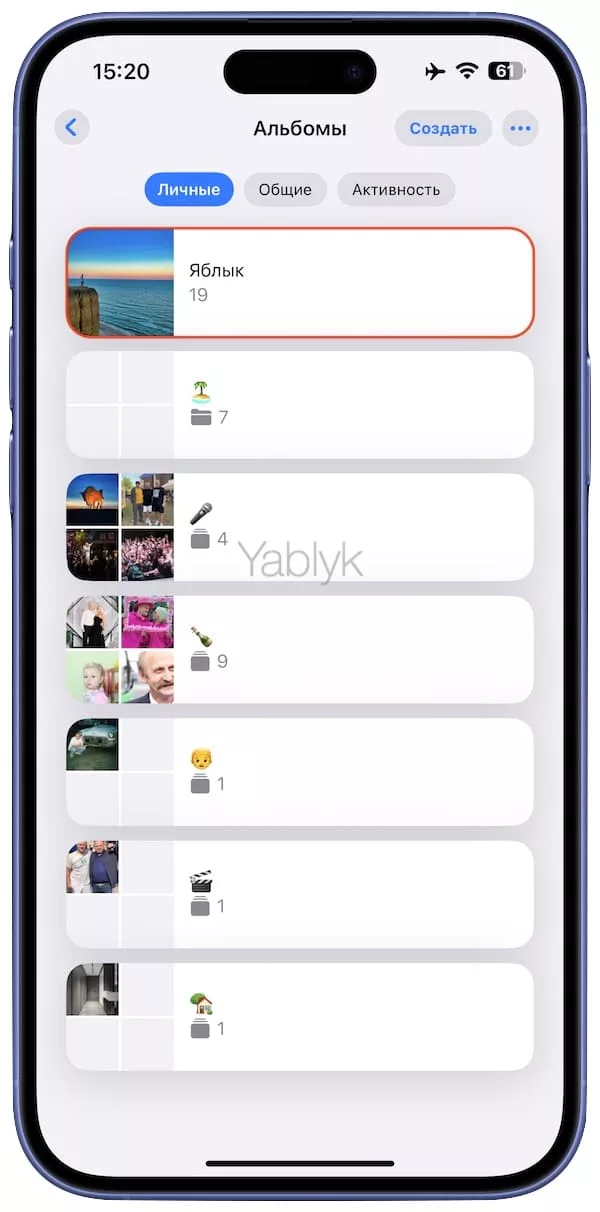
Если вы пользуетесь приложением «Фото» на iPhone или iPad под управлением iOS 17 или более старой версии ПО, то для добавления альбома или папки воспользуйтесь кнопкой «+» в левом верхнем углу вкладки «Альбомы».
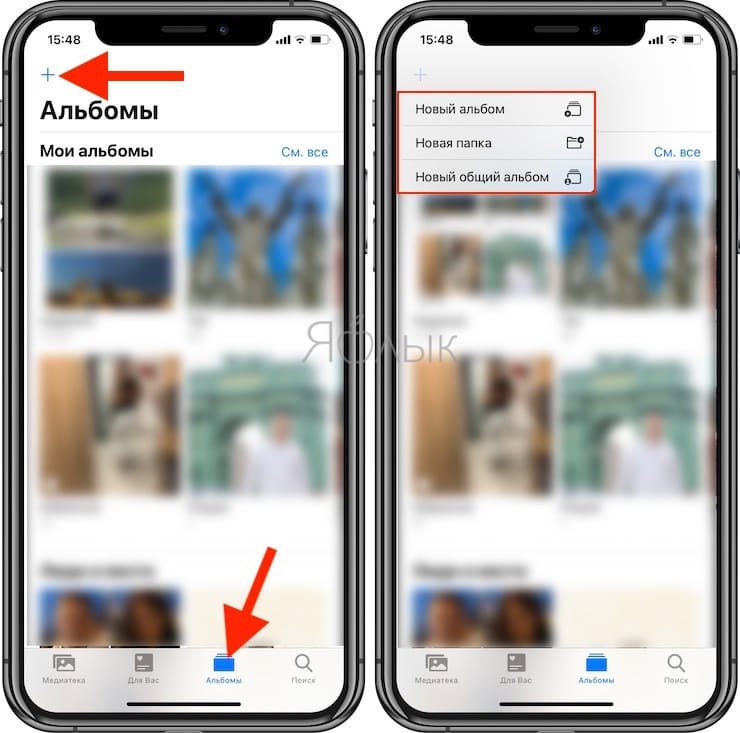
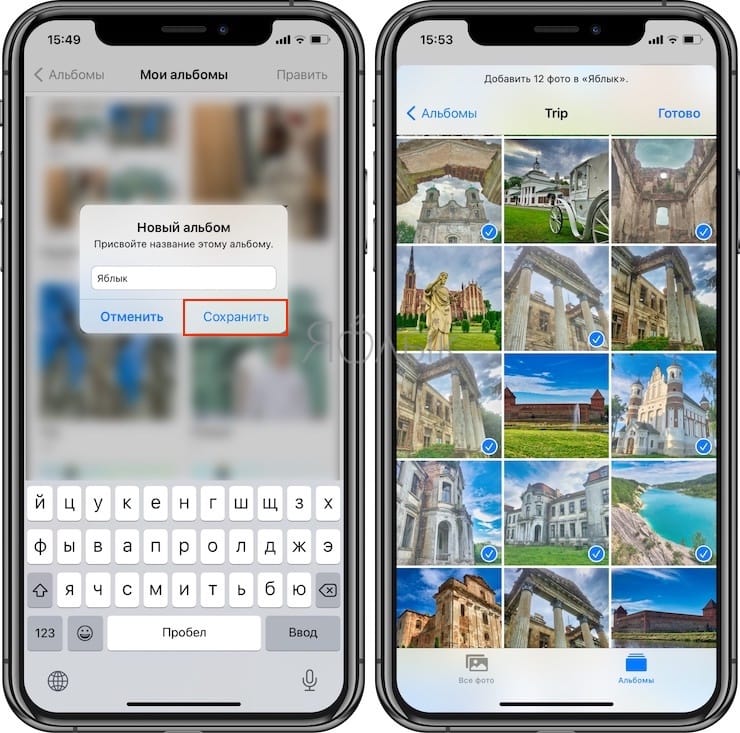
Как добавить новый альбом в существующую папку приложения «Фото»?
Для добавления альбома в папке, проделайте следующие шаги:
1. Откройте приложение «Фото» и коснитесь названия раздела «Альбомы».
2. Перейдите в нужную папку.
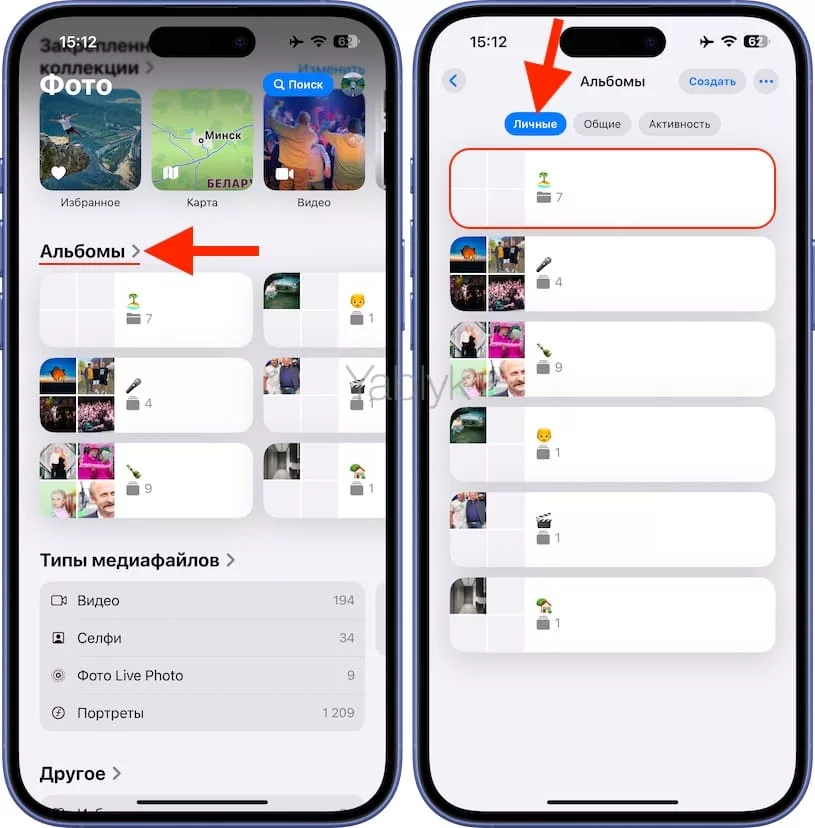
3. Нажмите кнопку «Добавить» и выберите пункт «Создать альбом».
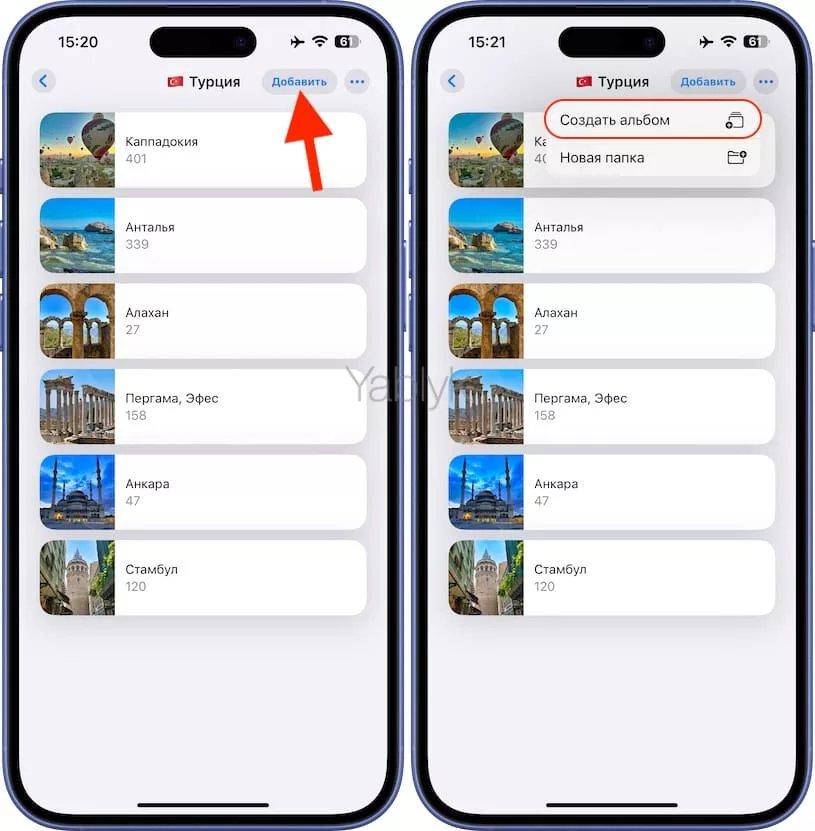
4. Впишите название для нового альбома и нажмите кнопку «Создать».
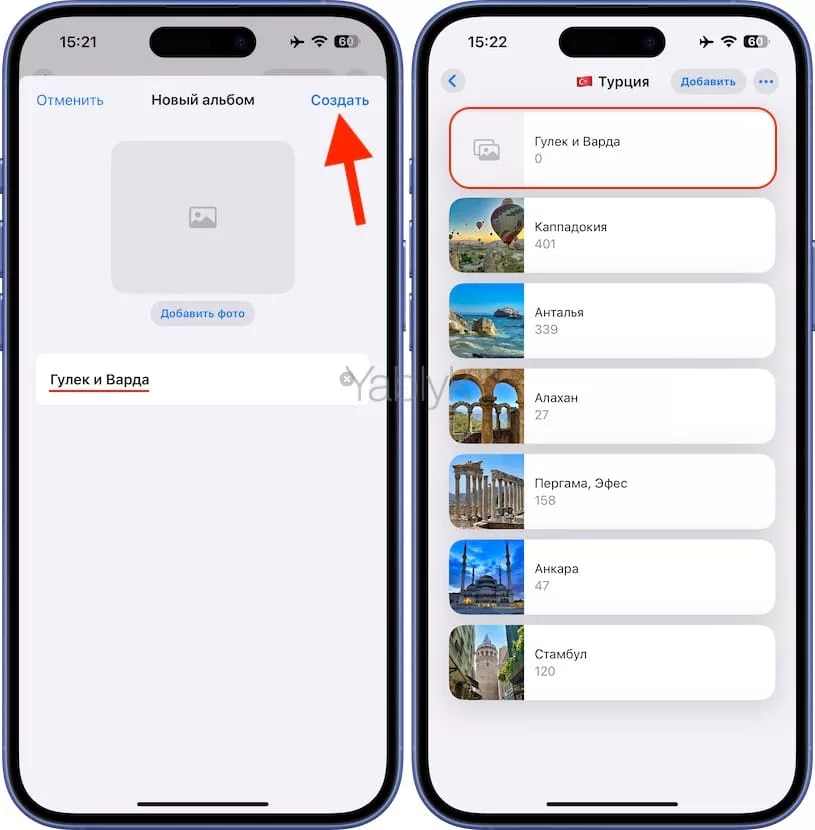
Как добавить фото и видео в существующий альбом в приложении «Фото»?
Предположим, что у вас уже имеется альбом, в который вы хотели бы добавить фото или видео. Для этого:
1. Запустите приложение «Фото» и коснитесь названия раздела «Альбомы».
2. Выберите нужный альбом.
3. Нажмите «+».
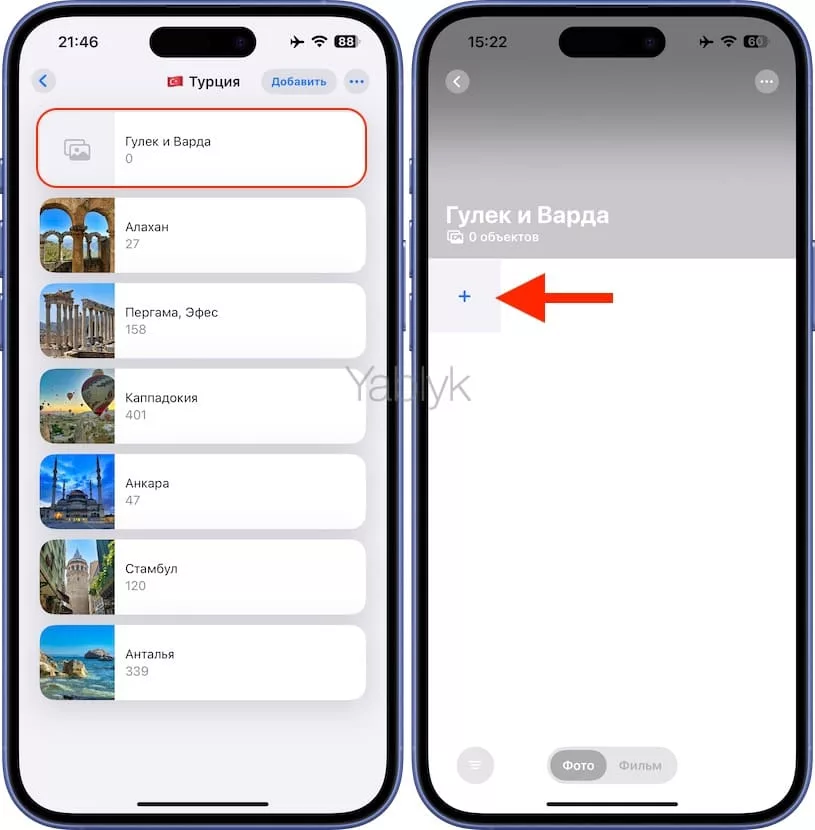
4. Выберите необходимые фото и видео для добавления и нажмите кнопку «Добавить», а затем «Готово».
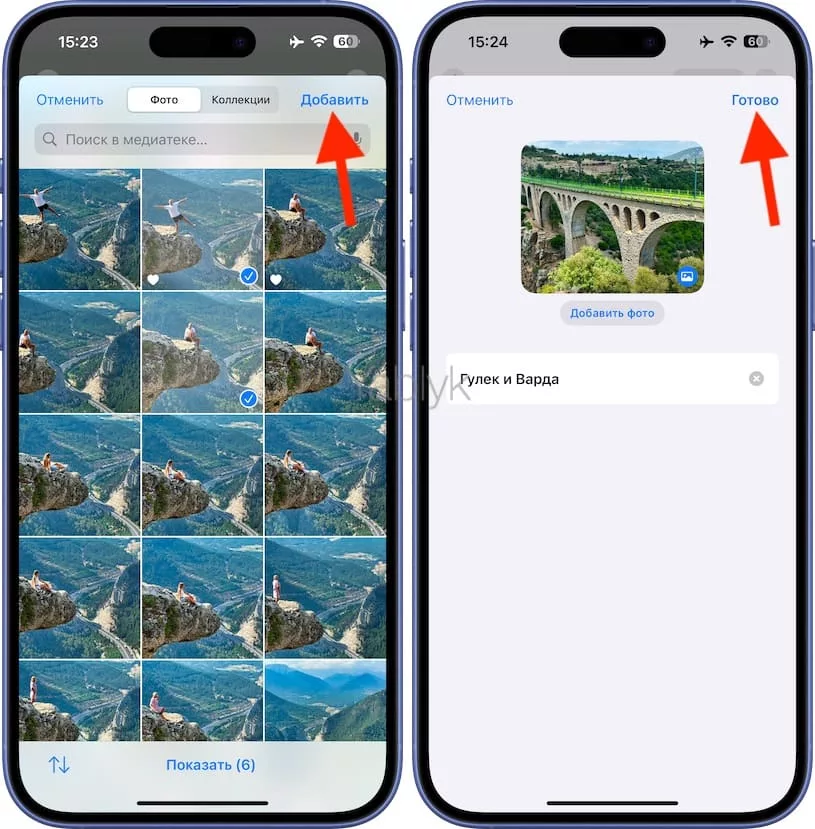
Как изменить название и миниатюру (заглавное фото) альбома?
При желании, вы можете изменить название и заглавную картинку альбома, для этого:
1. Откройте приложение «Фото» и перейдите в раздел «Альбомы».
2. Нажмите и удерживайте палец на альбоме, в котором хотите изменить название или заглавное фото.
3. В появившемся контекстном меню выберите пункт «Изменить название и фото».
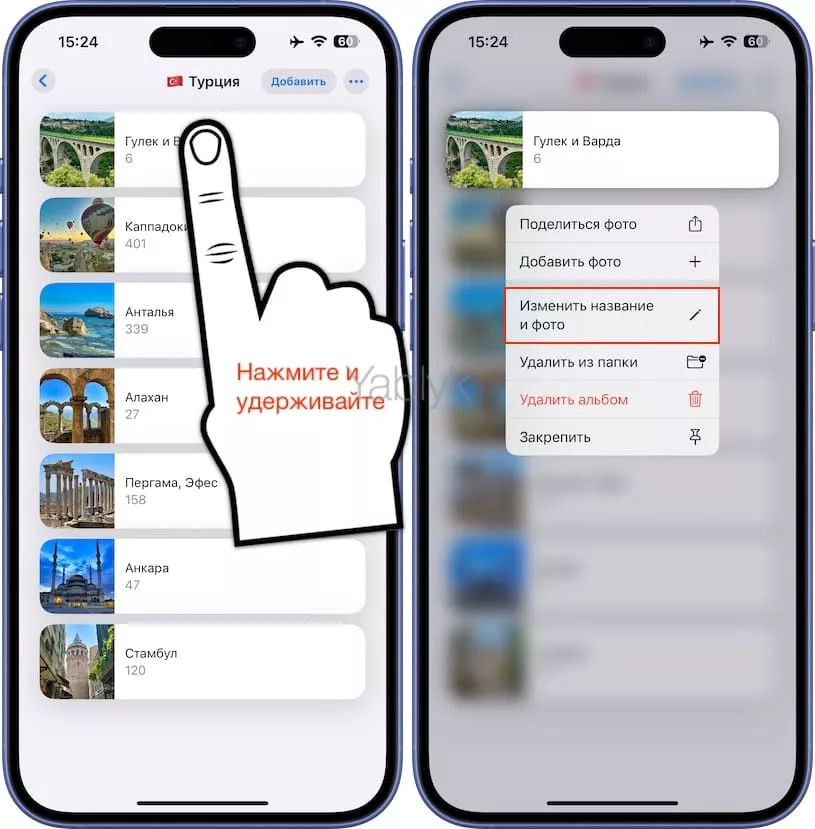
4. Измените название в соответствующем текстовом поле или коснитесь значка в правом нижнем углу миниатюры, выберите желаемое фото в качестве заглавного изображения и нажмите «Готово».
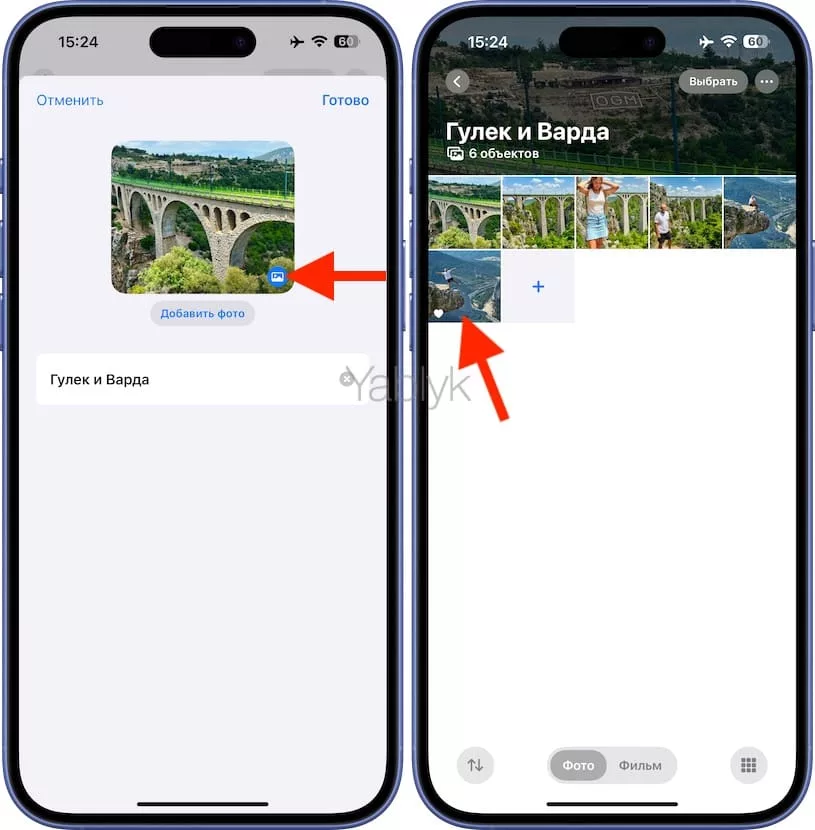
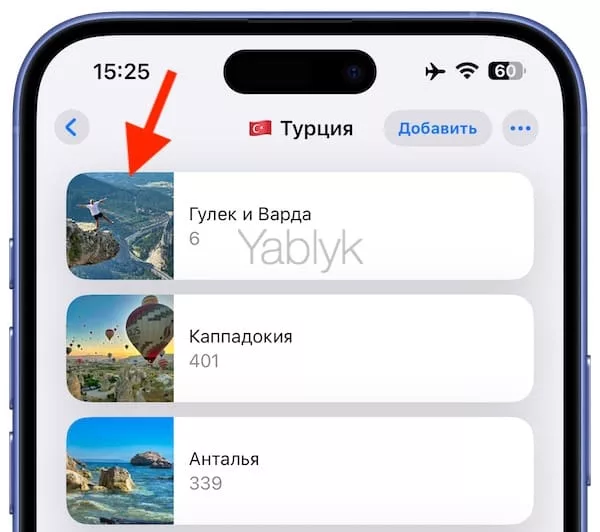
Как изменить порядок размещения альбомов и папок?
При необходимости, вы можете настроить порядок сортировки альбом и папок. Для этого:
1. Откройте приложение «Фото» и перейдите в раздел «Альбомы».
2. Нажмите и удерживайте палец на альбоме или папке, расположение которого вы хотели бы изменить.
3. Как только на экране появится контекстное меню, перетащите вверх или вниз выбранный альбом или папку.
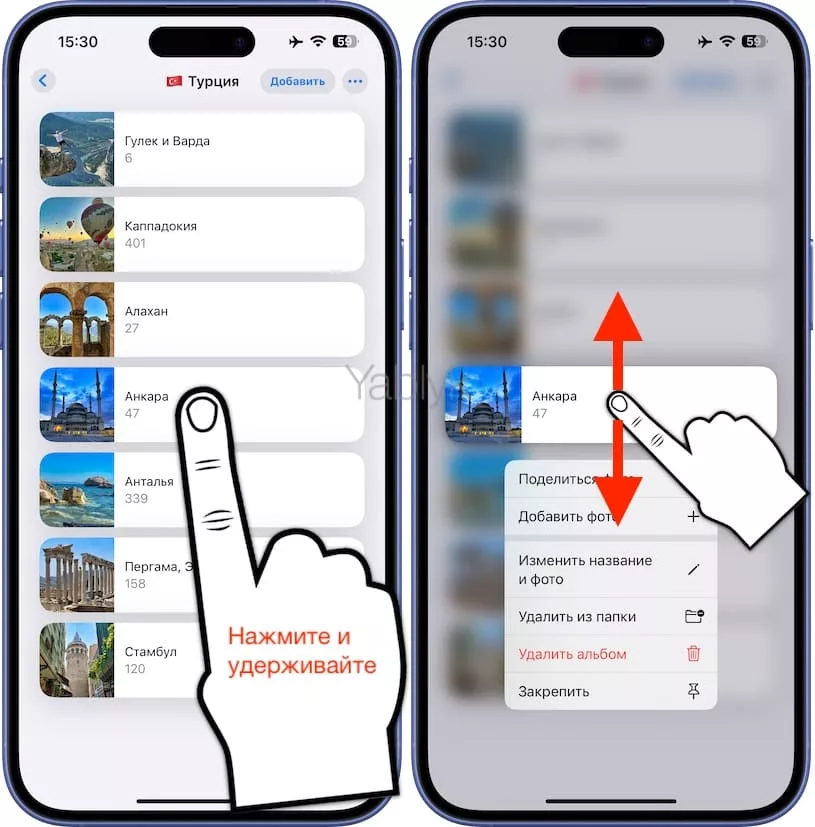
4. Отпустите палец в необходимом месте.
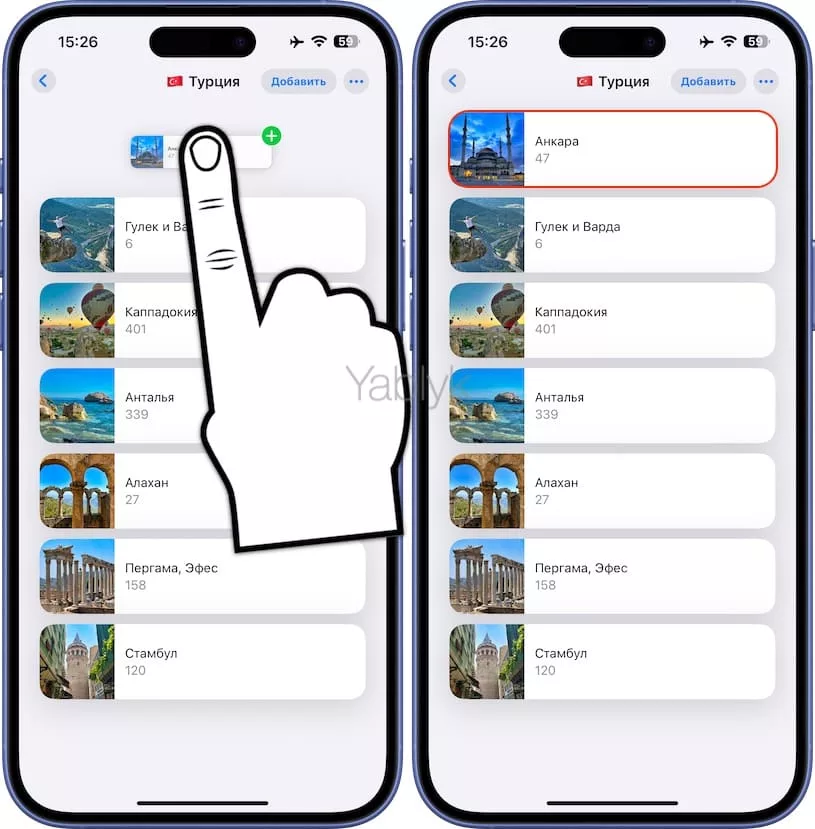
5. Чтобы быстро отсортировать альбомы и папки в алфавитном порядке, нажмите на значок с изображением трех точек в правом верхнем углу и выберите вариант «Сортировать по имени».
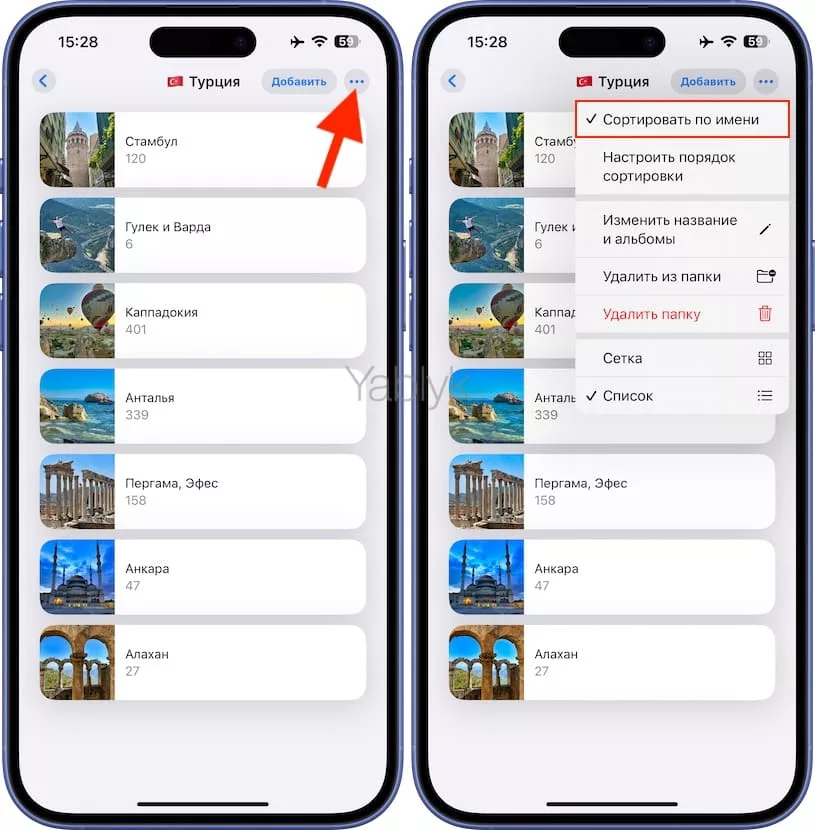
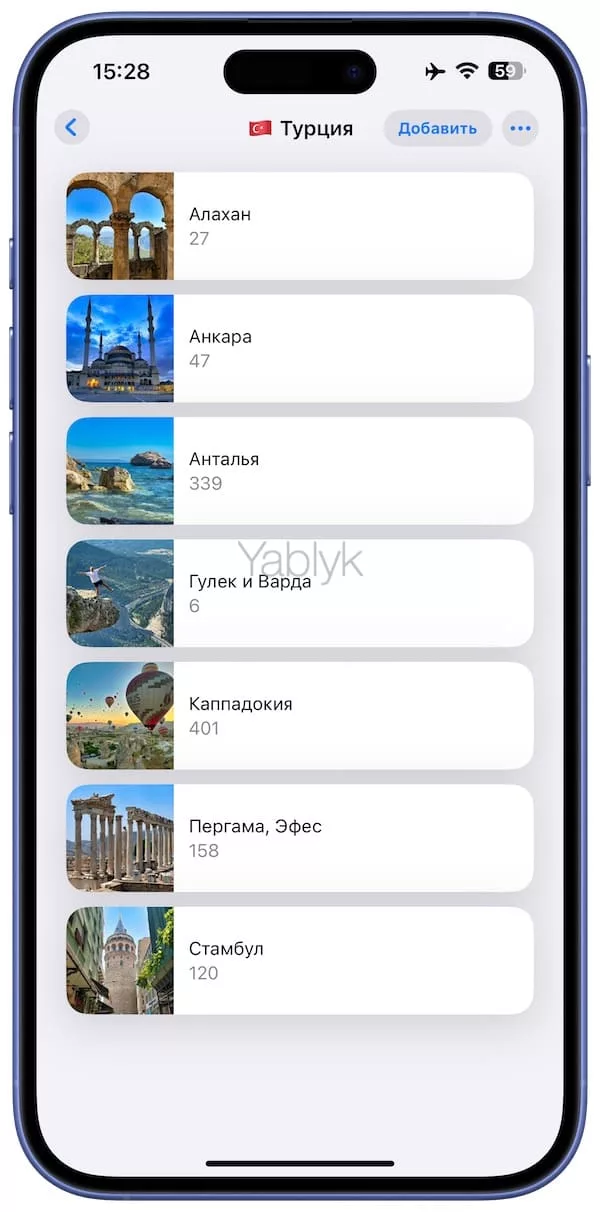
Здесь же вы можете выбрать параметры отображения альбомов и папок: «Сетка» или «Список».
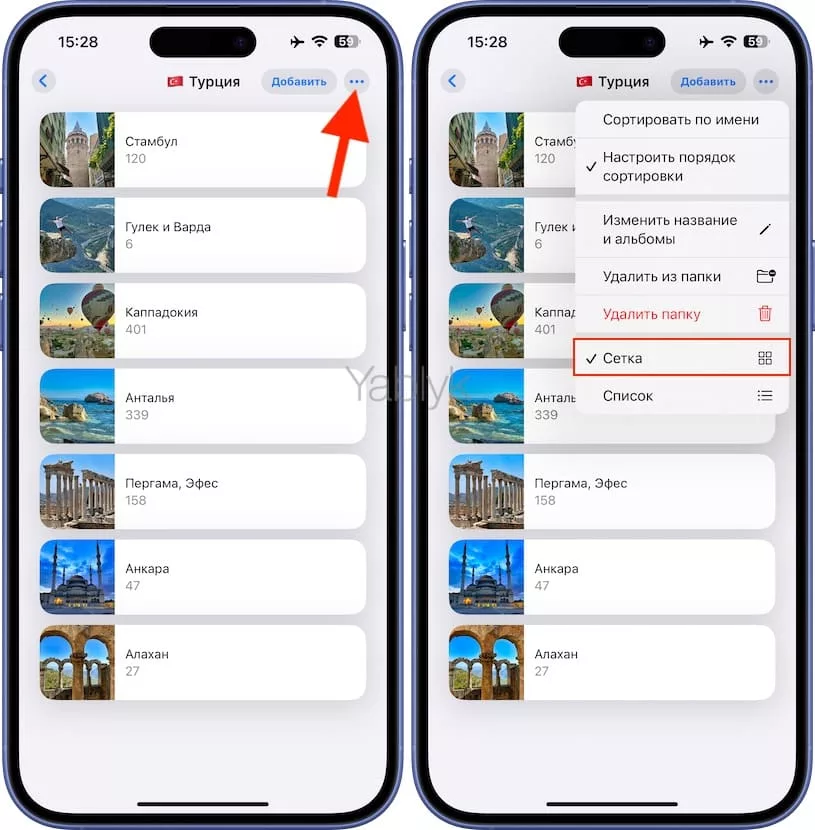
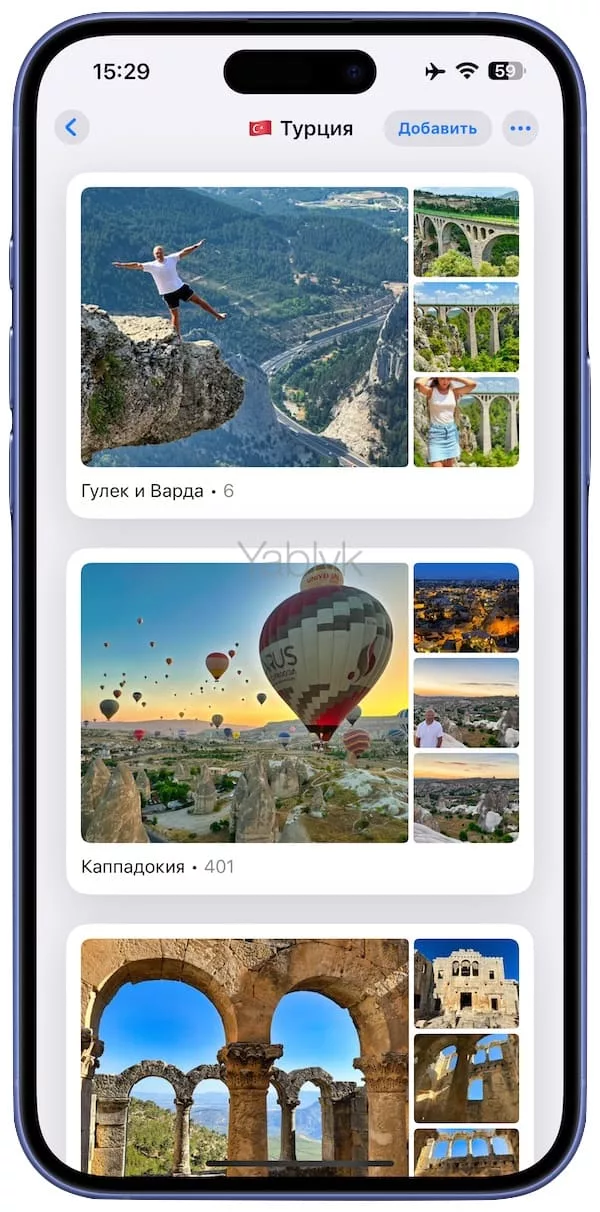
Как удалить альбом или папку в приложении «Фото»?
1. Запустите приложение «Фото» и перейдите в раздел «Альбомы».
2. Зажмите альбом или папку, которую хотите удалить.
3. В появившемся меню выберите «Удалить альбом» или «Удалить папку» соответственно.
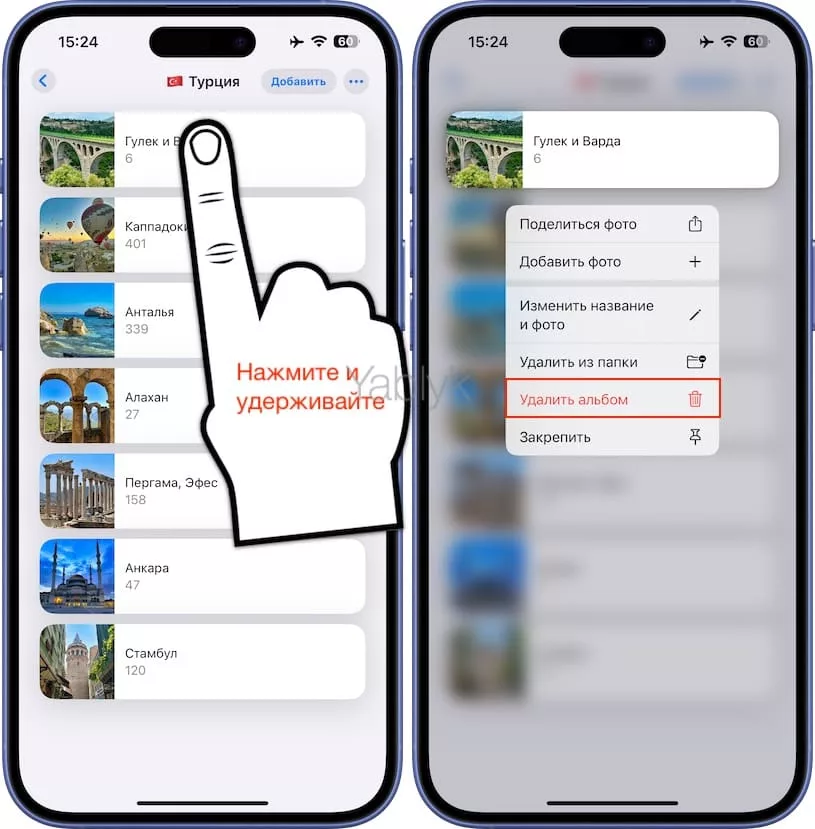
Примечание. При удалении альбома или папки, фото и видео не будут удалены из Медиатеки.
Что такое скрытый альбом фото на iPhone?
Настройки приложения «Фото» предусматривают возможность скрывать определенные фото в специальном альбоме «Скрытые». Этот альбом, в свою очередь, также можно скрыть от посторонних глаз. О том, как скрывать фото, я подробно рассказал в этом материале.
Что такое общий альбом фото на iPhone?
Общий альбом в приложении «Фото» представляет собой совместный с другими пользователями альбом с фото и видео. Вы можете разрешить доступ к этому альбому для конкретных пользователей и, при необходимости, отозвать его. Кроме того, вы можете превратить общий альбом в интернет-сайт, доступный по ссылке. О том, как создавать и пользоваться общими альбомами, я рассказывал здесь.
Часто задаваемые вопросы
🔥 Смотрите также:
- Как посмотреть на карте фото и видео, снятые на iPhone или iPad.
- Как переводить текст прямо с камеры на iPhone: 2 способа.
- Как правильно фотографировать на iPhone сверху вниз (например, бумажные документы).


